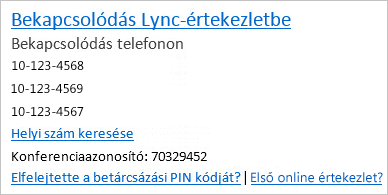A legtöbb esetben a Lync alkalmazásbeli értekezletekhez való csatlakozás egyszerűen annyiból áll, hogy az értekezlet-összehívásban lévő hivatkozásra vagy a Lync főablakában lévő Bekapcsolódás gombra kattint, majd kiválaszt egy hangbeállítást. De néha, a tartózkodási helyétől és eszközétől függően, ellenőriznie kell a beállításokat, kerülő megoldáshoz kell folyamodnia vagy másféle módon kell csatlakoznia.
Az értekezletbe bárhol bekapcsolódhat, például reptéren, szállodában, kávézóban vagy egy mobileszközről. Egyszerűen válassza a pillanatnyi helyzetének leginkább megfelelő csatlakozási lehetőséget.
Tippek:
-
Az értekezleti területről A Lync-értekezleti ablak bemutatása című témakörben olvashat bővebben.
Bekapcsolódás az értekezletbe a Lync alkalmazással
-
Ha még nem tette meg, állítsa be és tesztelje a hangot a Lyncben.
-
Ezután hajtsa végre az alábbiak egyikét:
-
Az Outlook-értekezlet meghívójában kattintson a Bekapcsolódás Lync-értekezletbe lehetőségre.
Vagy:
-
A Lync főablakában kattintson az Értekezletek ikonra, kattintson a jobb gombbal az értekezletre, majd kattintson a Bekapcsolódás parancsra:
-
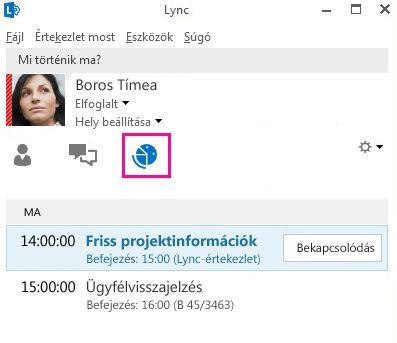
Megjegyzés: A Lync főablakának Értekezletek nézetéből csak akkor csatlakozhat, ha az értekezletet szervezeten belüli szervező hozta létre.
-
Adja meg a kívánt hangbeállítást a Csatlakozás az értekezlet hangjához ablakban.
|
A Csatlakozás az értekezlet hangjához beállítás |
A beállítás célja |
|
A Lync használata (teljes körű hang- és videóhasználat) |
(Ajánlott) Akkor válassza ezt a lehetőséget, ha a számítógépe fel van szerelve beépített mikrofonnal és hangszórókkal, vagy csatlakoztatva van hozzá headset. Ha nem szeretné, nem kell webkamerát használnia, de láthatja más résztvevők videóját. |
|
Ezen hívjon |
(Csak akkor érhető el, ha a fiókja be van állítva a betárcsázós konferenciákra. Részletekért kérje a munkahelyi műszaki támogatás segítségét.) Akkor használja ezt a beállítást, ha azt szeretné, hogy a Lync egy megadott számon, például az otthoni vagy a mobiltelefonján hívja. Egyszerűen adjon meg egy új számot, vagy használhatja a listában szereplő meglévő számokat, amelyeket a Telefonok beállításlapról vesz át a program, ha már be vannak állítva. |
|
Ne csatlakozzon |
Akkor használja ezt a lehetőséget, ha az értekezlet-összehívás tartalmaz betárcsázási információkat, és Ön telefonról szeretne csatlakozni az értekezlethez; így csak az értekezlet hangját hallhatja. Akkor is használhatja ezt a lehetőséget, ha most szeretne csatlakozni az értekezlethez, de a hangjához csak később. |
Bekapcsolódás Lync típusú értekezletbe a Lync alkalmazás nélkül
Ha nincs telepítve a Lync a gépére, a Lync webalkalmazása segítségével csatlakozhat. Automatikusan ez nyílik meg és csatlakoztatja az értekezlethez, ha egy olyan számítógépen próbál meg csatlakozni az értekezlet-összehívásból, amelyre nincs telepítve a Lync. Részletekért olvassa el a Bekapcsolódás online értekezletbe a Skype Vállalati webalkalmazással című cikket.
Csatlakozás Lync alkalmazásbeli értekezlet hangjához
Ha éppen úton van, vagy nem fér hozzá a számítógépéhez, telefonon is felhívhatja az értekezletet, ha a Lync értekezlet-összehívása tartalmazza a betárcsázási adatokat. A csatlakozáshoz a telefonszámra, a konferencia azonosítójára, illetve ha van PIN-kód is, akkor arra lesz szüksége. Részletes tájékoztatásért olvassa el a Lync-értekezlet felhívása című cikket.
Gyakori kérdések az értekezletek hangjáról
-
Hogyan győződhetek meg róla, hogy működik a hangeszközöm?
Ha számítógépet használ a hang átvitelére, és nem hall másokat, vagy mások nem hallják Önt, tesztelje a hangeszközét:
-
Dugja be a headsetet, vagy használja a számítógép mikrofonját és hangszóróit.
-
Mutasson a telefon/mikrofon ikonra

-
Ha nem az a hangeszköz van kijelölve, amelyet használ, jelölje ki a hangeszközt, és állítsa be a hangszórót, illetve hangosítsa vissza a mikrofont.
-
Ellenőrizze, hogy nincs-e elnémítva a hangszóró.
Tipp: Ha nem működik a számítógépen a hang, és az értekezlet-összehívás tartalmaz betárcsázási adatokat, telefonról felhívhatja az értekezletet.
-
Hol található a konferencia telefonszáma és azonosítója?
-
Ha nem kívánja a számítógépes hangátvitelt használni, és inkább telefonon szeretne részt venni az értekezletben, továbbá az értekezlet-összehívás tartalmazza a betárcsázási számokat és a konferenciaazonosítót, ezekkel is részt vehet az értekezlet hallható részében.
Tipp: Ha utazik, kattintson a Helyi szám keresése elemre az értekezlet-összehívásban. .
-
Mikor van szükségem PIN-kódra, és mi a teendő, ha elfelejtettem a PIN-kódomat?
Csak akkor van szüksége PIN-kódra, ha nyilvános telefonról vagy mobiltelefonról előadóként telefonál be az értekezletbe, vagy ha magas szintű védelem van beállítva az értekezletre vonatkozóan. Más esetben csak tárcsáznia kell a számot és várni a kapcsolatra.
Ha szüksége lenne a PIN-kódra, de nem emlékszik rá, kattintson az Elfelejtette a betárcsázási PIN kódját? lehetőségre az értekezlet-összehívásban, és az utasításokat végrehajtva állítsa át a kódot.
-
Hogyan lehet megoldani a hangminőségi problémákat?
A hangminőség a hálózattól és a használt eszköztől függ. Használjon vezetékes hálózati kapcsolatot, és kapcsolja ki a vezeték nélküli kapcsolatot a számítógépen. Ha vezeték nélküli kapcsolatot kell használnia, ügyeljen rá, hogy a jel erős legyen. Használjon kiváló minőségű headsetet is a jobb hang érdekében, például Lync optimalizált eszközökhöz; részletekért lásd a Microsoft Lync jogosult telefonok és eszközök című témakört.